惠普510扫描仪怎么打开 如何设置扫描仪
更新时间:2024-03-24 16:09:45作者:yang
惠普510扫描仪是一款功能强大的设备,可以帮助用户快速、高效地进行文档扫描,很多用户在使用这款扫描仪时可能会遇到一些问题,比如不知道如何打开扫描仪,或者如何进行设置。在本文中我们将为大家详细介绍惠普510扫描仪的打开方法和设置步骤,希望能帮助到大家顺利使用这款扫描仪,提高工作效率。
具体步骤:
1.点击电脑win键,打开“控制面板”。
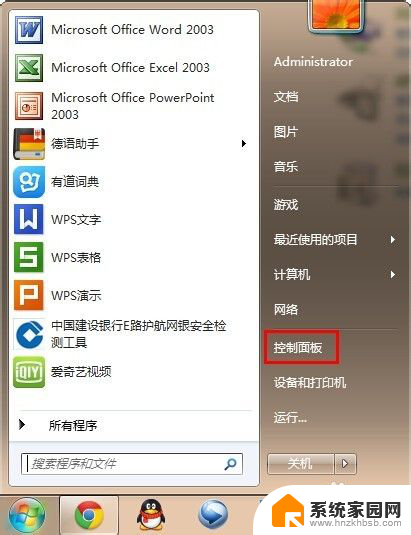
2.选择“查看设备和打印机”。
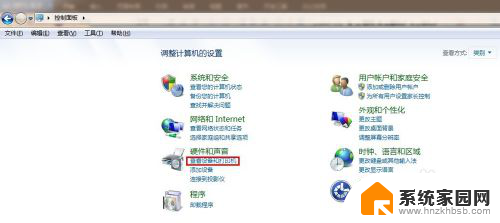
3.“打印机和传真”列表第一个就是打印扫描一体机了,鼠标点击选中。我们可以看到图标上方的“开始扫描”选项,可以直接点击打开扫描仪。
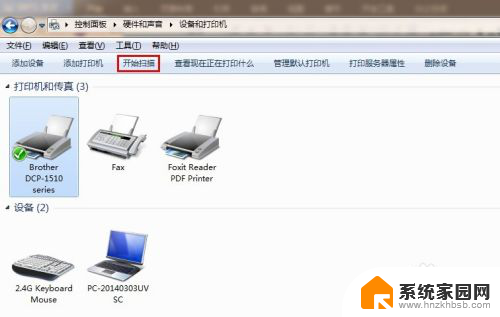
4.或者在图标上点击鼠标右键,选择“开始扫描”。
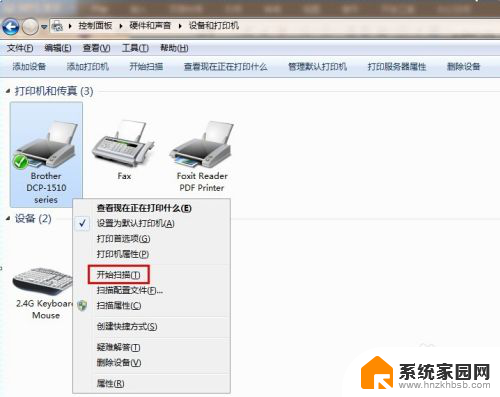
5.3和4两种方式,我们都可以打开扫描仪。设置好各种参数后,点击“扫描”即可开始扫描。
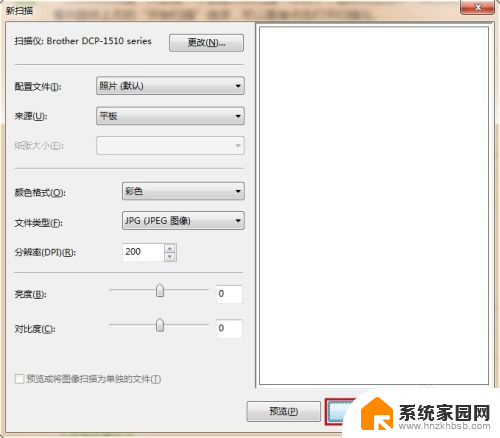
以上就是惠普510扫描仪如何打开的全部内容,如果你也遇到了同样的情况,可以参考小编的方法来处理,希望对大家有所帮助。
惠普510扫描仪怎么打开 如何设置扫描仪相关教程
- 爱普生ds1610扫描仪怎么连续扫描 打印机连续扫描设置步骤
- 佳能打印机扫描怎么扫描成一个pdf 佳能扫描仪PDF导出设置
- 扫描仪怎么启动 如何正确打开扫描仪
- 扫描仪能共享吗 如何在办公室中共享扫描仪
- 怎样连接扫描仪到电脑 电脑如何连接扫描仪设备
- 没有扫描仪怎么把照片扫描到电脑上 没有扫描仪怎样在电脑上实现图片扫描功能
- 惠普m126a可以扫描吗 惠普m126a如何使用扫描功能
- 惠普打印机m1136有扫描功能吗 m1136mfp扫描设置步骤
- hp136a如何扫描 HP 136如何设置扫描分辨率
- 爱普生打印机怎样扫描 Epson爱普生L360打印机怎么设置扫描文件
- 台式电脑连接hdmi 电脑连接显示器的HDMI线怎么插
- 电脑微信怎么在手机上退出登录 手机怎么退出电脑上的微信登录
- 打开检查作业 如何使用微信小程序检查作业
- 电脑突然要求激活windows 如何解决电脑激活Windows问题
- 电脑输入密码提示错误 电脑密码输入正确却提示密码错误
- 电脑哪个键关机 电脑关机的简便方法是什么
电脑教程推荐